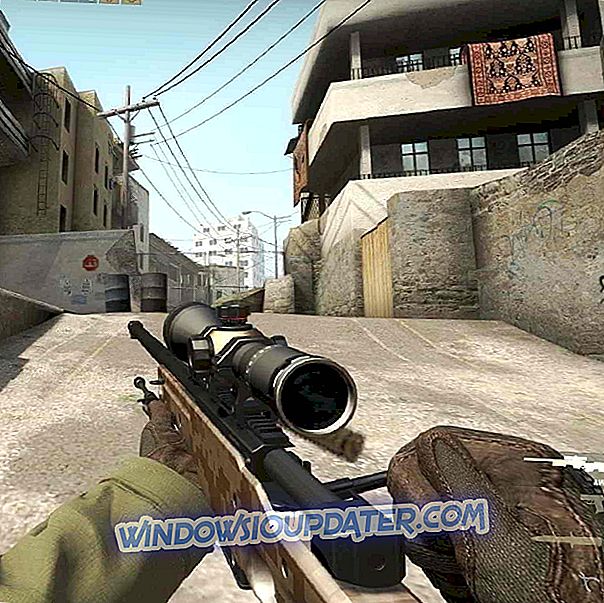Mit WhatsApp Web können Sie gleichzeitig über Ihr Telefon, Ihr Tablet oder Ihren Computer auf Ihr Konto zugreifen. Dies ist insbesondere der Fall, wenn Sie an Ihrem PC oder Laptop arbeiten und nicht möchten, dass Ihr Telefon immer überprüft wird, wer Ihnen eine Nachricht gesendet oder auf Ihren Text geantwortet hat.
Sie können diesen Dienst jedoch nicht nutzen, wenn Ihr Telefon nicht mit WhatsApp Web verbunden ist.
Telefon- und Computerverbindungsprobleme sind die zwei Hauptgründe, warum Sie keine Nachrichten über WhatsApp Web senden oder empfangen können. Für das Telefon ist Ihre Sitzung eine Erweiterung des Messaging-Clients. WhatsApp Web stellt eine Verbindung zu Ihrem Telefon her, um die Nachrichten zu synchronisieren, damit Sie sie auf beiden Geräten sehen können.
Um WhatsApp Web verwenden zu können, benötigen Sie ein aktives Konto auf Ihrem Smartphone. Wenn Sie jedoch keine Verbindung mit Ihrem Telefon herstellen können, funktioniert das Web ebenfalls nicht. Wenn das Problem weiterhin besteht, liegt möglicherweise ein Verbindungsproblem auf Ihrem Computer vor.
Wir haben einige Lösungen aufgelistet, die Ihnen helfen, das Problem zu beheben, sodass Sie wieder bequemes Messaging erhalten können.

FIX: Telefon ist nicht mit WhatsApp Web verbunden
- Vorläufige Kontrollen
- Beheben Sie Verbindungsprobleme unter Windows Phone
- Fixe WLAN-Hotspots behoben
1. Vorläufige Kontrollen
Bevor Sie die unten aufgeführten Korrekturen ausprobieren, müssen Sie sicherstellen, dass Sie sowohl auf Ihrem Telefon als auch auf Ihrem Computer über eine stabile und stabile Internetverbindung verfügen, um WhatsApp Web verwenden zu können. Wenn die Verbindung deaktiviert ist, wird normalerweise oben in der Chat-Liste ein gelber Balken mit der Aufschrift "Computer nicht verbunden" angezeigt. Überprüfen Sie daher, ob die Verbindung aktiv ist.
Bleibt die Anzeige bestehen, aktualisieren Sie die Seite oder melden Sie sich ab, und melden Sie sich erneut an, um Ihre Websitzung zu reaktivieren. Um dies zu tun:
- Drücken Sie das dreipunktige Menüsymbol
- Wählen Sie Abmelden
- Folgen Sie den Anweisungen auf dem Bildschirm, um sich wieder anzumelden
Stellen Sie sicher, dass Sie über die neueste Version der Browser Chrome, Firefox, Opera, Safari oder Microsoft Edge verfügen, um den Dienst verwenden zu können. Internet Explorer wird nicht unterstützt.
Überprüfen Sie, ob Sie sich in einem verwalteten WLAN-Netzwerk wie in Ihrem Büro oder in Ihrer Schule / Hochschule befinden, da das Netzwerk möglicherweise so konfiguriert ist, dass WhatsApp-Webverbindungen blockiert oder eingeschränkt werden. Sie können Ihren Netzwerkadministrator auffordern, den Datenverkehr an web.whatsapp.com, * .web.whatsapp.com und * .whatsapp.net zu überspringen.
2. Beheben Sie Verbindungsprobleme unter Windows Phone
Wenn Ihr Telefon nicht mit WhatsApp Web verbunden ist, kann dies ein Problem mit der Internetverbindung oder die Einstellungen Ihres Telefons sein. Um dies zu beheben, führen Sie folgende Schritte aus:
- Starten Sie Ihr Telefon neu oder schalten Sie es aus und wieder ein
- Aktualisieren Sie WhatsApp auf die neueste Version, die im Microsoft Store verfügbar ist
- Öffnen Sie die Einstellungen Ihres Telefons, tippen Sie auf Network & Wireless und tippen Sie auf Flugzeugmodus . Umschalten zum Ein- und Ausschalten des Flugzeugmodus, Umschalten zum Aktivieren der Mobilfunkdaten und / oder Umschalten zum Ein- und Ausschalten von WLAN.
- Versuchen Sie, eine Verbindung zu verschiedenen WLAN-Hotspots herzustellen.
- Stellen Sie sicher, dass das WLAN im Schlafmodus aktiviert bleibt.
- Starten Sie Ihren WLAN-Router neu.
- Erkundigen Sie sich bei Ihrem Mobilfunkanbieter, ob ein Problem vorliegt
- Besuchen Sie die Microsoft-Website und vergewissern Sie sich, dass die APN-Einstellungen korrekt konfiguriert sind.
- Wenn Sie ein Windows Phone von Nokia hergestellt haben, laden Sie die App Connection Setup aus dem Microsoft Store herunter und verwenden Sie sie.
- Aktualisieren Sie Ihr Windows Phone-Betriebssystem auf die neueste Version, die für Ihr Modell verfügbar ist
- Wenden Sie sich an den Netzwerkadministrator, um Informationen zur Problembehandlung bei der WLAN-Verbindung zu erhalten. Dies gilt auch, wenn Sie sich in einem öffentlichen WLAN wie Ihrem Campus oder Unternehmen befinden und Firewall-Einschränkungen haben.
- Verwenden Sie es nicht mit Proxies oder VPN, da dies die Verbindung beeinträchtigen kann.
Hinweis: Diese Schritte funktionieren auch mit Android- oder iOS-Telefonen, jedoch mit geringfügigen Unterschieden bei den Einstellungen.
3. Reparieren Sie die WLAN-Hotspots von Captive
Wenn Ihr Telefon nicht mit WhatsApp Web verbunden ist, prüfen Sie in einigen Fällen, ob WhatsApp über eine bestimmte Wi-Fi-Verbindung verbunden ist. In diesem Fall befinden Sie sich möglicherweise in einem Wi-Fi-Netzwerk.
Für solche Hotspots müssen Sie sich anmelden, bevor Sie eine Verbindung zum Internet herstellen. Wenn Sie also eine solche Verbindung herstellen, können Sie entweder die Verbindung trennen und dann Ihre Mobilfunkdaten verwenden, um eine Verbindung zum Internet herzustellen, oder sich beim Wi-Fi-Netzwerk anmelden und navigieren zu Ihrer Homepage.
Wenn das Problem auch nach der Anmeldung bestehen bleibt, trennen Sie die Verbindung zum Wi-Fi und vergessen Sie die Verbindung in den Wi-Fi-Einstellungen, oder wenden Sie sich an den Netzwerkadministrator, um sicherzustellen, dass Sie über den Wi-Fi-Hotspot eine Verbindung herstellen können.
Teilen Sie uns mit, ob Sie das Problem gelöst haben oder bei bestimmten Problemen, indem Sie im folgenden Abschnitt einen Kommentar hinterlassen.